Ako vrátiť starú ponuku Štart v systéme Windows 8
Rôzne / / February 10, 2022
Tento víkend bola horúcou témou diskusie v kruhu mojich priateľov Windows 8 Developer Preview a rozprávali sme sa o tom celé hodiny.
Jeden zrejmý bod, ktorý sa znovu a znovu objavoval v diskusii, bol, či Microsoft urobil správnu vec odstránenie ponuky Štart keďže väčšina ľudí, ktorí budú používať Windows 8, stále používa stolné počítače a notebooky a rozhranie v štýle metra ktorá vyhovuje majiteľom tabletov, sa pravdepodobne nebude páčiť dlhoročným používateľom systému Windows, ktorí sú zvyknutí na starú dobrú ponuku Štart.
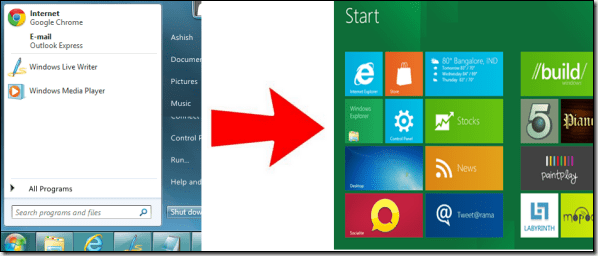
Dobrá vec na systéme Windows je, že nikdy nie je núdza hacky a vylepšenia, vďaka ktorým sa váš Windows bude správať tak, ako chcete. Dohoda je rovnaká aj pre Windows 8. Áno, existuje spôsob, ako vrátiť starú ponuku Štart!
Pozrime sa teda, ako môžeme získať späť starú ponuku Štart v systéme Windows 8.
Poznámka: Táto príručka bola napísaná na Windows 8 Consumer Preview.
Krok 1: V systéme Windows 8 je miesto štartovacej gule obsadené prvou pripnutou aplikáciou na paneli úloh, a preto prvá vec, ktorú musíme urobiť, je vytvoriť miesto pre štartovaciu guľu na ľavom konci panela úloh. Začnite vytvorením nového priečinka kdekoľvek v počítači. Premenovanie priečinka je úplne na vás.
Krok 2: Kliknite pravým tlačidlom myši kdekoľvek na paneli úloh a kliknite na Panely s nástrojmi—>Nový panel s nástrojmi. Teraz vyhľadajte priečinok, ktorý ste vytvorili, a vyberte ho, aby ste ho pridali na panel úloh.
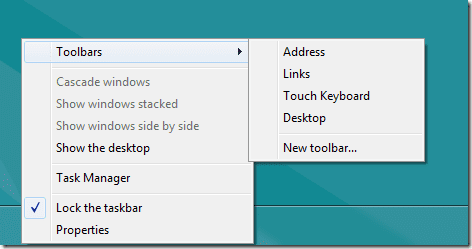
Krok 3: Opäť kliknite pravým tlačidlom myši na panel úloh a odomknite ho zrušením začiarknutia Zamknúť panel úloh možnosť. Teraz vyberte a podržte oddeľovač v blízkosti nástroja Nový priečinok na paneli úloh a potiahnite ho úplne doľava časti obrazovky tak, že bude držať prvú pozíciu na paneli úloh a spustí sa všetky pripnuté aplikácie potom.

Krok 4: Kliknite pravým tlačidlom myši na text nového priečinka a zrušte výber Zobraziť text a Zobraziť názov aby text priečinka zmizol.
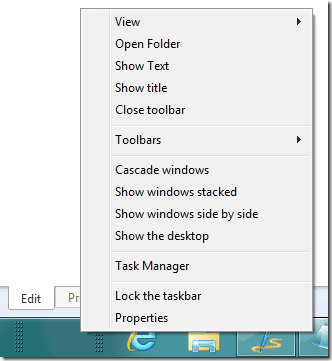
Krok 5: Teraz, keď je všetko na svojom mieste, stiahnite a nainštalujte ViStart vo vašom systéme, aby ste vrátili Start Orb (a teda ponuku) tam, kam patril.

Poznámka: Inštalačný program ViStart je dodávaný s dvoma adware programami a odporúčam vám, aby ste ich pri inštalácii opatrne zrušili.
Ak chcete v budúcnosti odstrániť Start Orb, jednoducho odstráňte nástroj Nový priečinok z panela úloh a odinštalujte ViStart z vášho systému.
Záver
ViStart vráti starú ponuku Štart späť do systému Windows 8, ale neočakávajte, že bude taká hladká ako ponuka Štart systému Windows 7. Ponuka Metro Start tam navyše zostane a môžete ju používať aj vy. Môžete sa stretnúť aj s ďalšími problémami (napríklad zmiznutie tlačidla občas). Je to teda riešenie, nie riešenie, ale malo by byť viac než dostatočné pre tých, ktorí neznesú novú ponuku Štart (alebo jej nedostatok).
Cez: AskVG
Posledná aktualizácia 2. februára 2022
Vyššie uvedený článok môže obsahovať pridružené odkazy, ktoré pomáhajú podporovať Guiding Tech. Nemá to však vplyv na našu redakčnú integritu. Obsah zostáva nezaujatý a autentický.


![Čo je to vlastne súborový systém? [VYSVETLENÉ]](/f/37ddfad39ad7cb9a846910f88dcc676e.png?width=288&height=384)
